Kako stvoriti arhivu: ključne točke i primjeri programa
Arhivi (ili komprimirane mape) od pojave prvih kompresijskih programa kao što je ARJ, koji su radili pod DOS sustavima, postali su vrlo rašireni. I to ne čudi, jer se podaci u komprimiranom obliku ne mijenjaju, ali je mnogo manji od izvorne. O tome kako stvoriti arhivu i dalje će se raspravljati.
Opća metoda izrade arhiva
Za početak, svaki program za arhiviranje, bez obzira radi li se o ugrađenom alatu operativnog sustava ili instaliranom dodatnom softveru, u pravilu integrira vlastite naredbe u kontekstni izbornik koji se naziva, na primjer, u istom Exploreru, ovisno o instaliranoj aplikaciji.
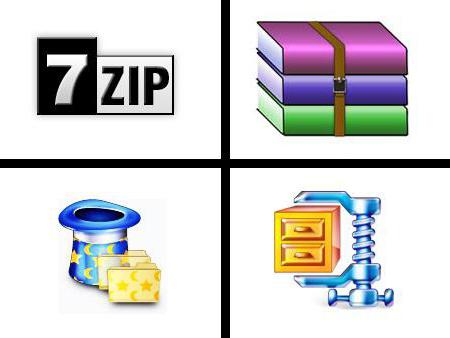
Tako, označavajući potrebne datoteke i mape, možete pristupiti posebnoj liniji u izborniku s desnom tipkom miša. Ali to vrijedi samo kada želite stvoriti zapakirani katalog samo jednog tipa ili formata.
Kako stvoriti arhivu druge vrste? U samom programu za arhiviranje morate koristiti parametre za određivanje izlaznog formata, to je sve. Razmotrite ova pitanja na primjeru tri popularne aplikacije - WinZIP, WinRAR i 7-Zip (drugi softverski proizvodi rade na istom principu).
Kako stvoriti ZIP arhivu pomoću sustava Windows?
Ranije je popularni WinZIP arhivar (još uvijek u fazi stvaranja i razvoja) bio zasebni softverski proizvod, no s vremenom se pojavio kao ugrađeni alat u najnovijim verzijama Windows sustava.
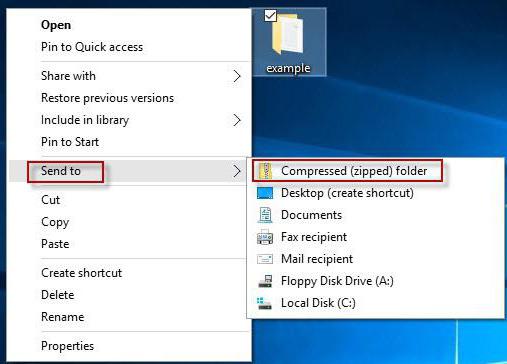
Kako s njim stvoriti arhivu? U najjednostavnijem slučaju, trebali biste koristiti kontekstnom izborniku s izborom linije slanja u kojoj je odabrana komprimirana mapa ZIP. Napomena, nećete moći pozvati program u ručnom načinu rada. To uzrokuje neugodnosti.
Kako stvoriti arhivu WinRAR ili 7-Zip?
Uz WinRAR ili sličan 7-Zip program, situacija je mnogo bolja. Kada instalirate ove aplikacije, kao i obično, stavite njihove naredbe u izbornik s desnom tipkom miša. Opet, u najprimitivnijem slučaju, možete koristiti naredbe za dodavanje datoteka i mapa.

I ovdje postoji nekoliko mogućnosti za djelovanje. Možete stvoriti arhivu s zadanim nazivom koji odgovara nazivu mape ili datoteke. Ili jednostavno možete upotrijebiti naredbu dodavanja, a zatim dodijeliti novu datoteku drugačijem nazivu ili je čak poslati e-poštom.
Postoji i jednako zanimljiv način rješavanja problema kako stvoriti arhivu. Najprije možete pokrenuti samu aplikaciju za arhiviranje, a zatim pomoću gumba za pregledavanje dodajte željeni sadržaj. Istovremeno, moguće je postaviti izlazni format (svi moderni paker programi imaju podršku ne samo za najpopularnije vrste arhiva, već i za međusobno povezivanje, a to je da mogu stvarati ili raspakirati arhive stvorene u drugim aplikacijama) komponente s oznakom konačne veličine, postavljanjem stupnja kompresije, itd.
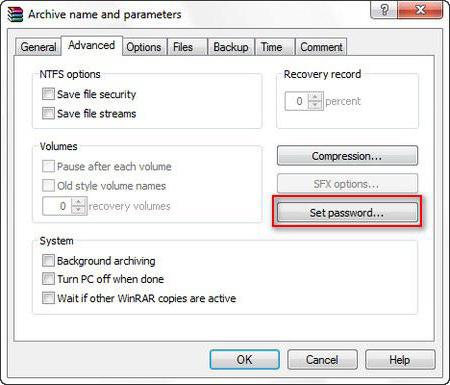
Ništa manje zanimljiva značajka u svakom modernom softveru ove vrste je zaštita zapakiranih informacija. U najprimitivnijem slučaju koristi se postavka zaporke, bez koje će raspakiranje postati nemoguće. Međutim, u slučaju 7-Zip, takve se procedure mogu obavljati ne samo postavljanjem lozinke, već i šifriranjem podataka na temelju algoritma AES256, da ne spominjemo korištenje dodatnih modula kompresije koji se temelje na tehnologijama koje ne podržavaju drugi programi.
Stvaranje SFX arhiva
Konačno, vrijedi pogledati pitanje kako stvoriti arhivu (SFX samoraspakirajuću arhivu) koja će, kada se otvori, raditi kao izvršna EXE datoteka (zapravo, takav pakirani direktorij je sam po sebi program). To se radi jednostavno u bilo kojem programu (iako ćete u početku morati koristiti uobičajeni dodatak sadržaja sa zadatkom vlastitog naziva datoteke, ili sami pokrenuti program).
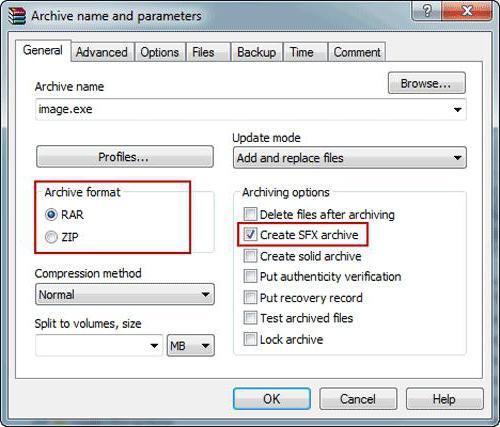
Kako stvoriti arhivu ovog tipa? Vi samo trebate staviti kvačicu ispred linije koja označava izlazni format SFX (u većini slučajeva se koristi). Istovremeno, razlika između stvaranja regularnog spremnika i SFX imenika može se primijetiti čak i pomoću ikone datoteke.
Problemi s postavkama
Kao što je prikazano u ocjenama softvera za arhiviranje, danas su najpopularniji i dalje 7-Zip i WinRAR. Ugrađeni ZIP arhivator sustava Windows donekle je nezgodan za korištenje, iako je za slučajeve u kojima gore navedene aplikacije nisu dostupne na računalu prikladne za rad. Štoviše, prilikom raspakiravanja, ne odmah izvlači datoteke, nego otvara sadržaj direktorija kao normalna mapa.